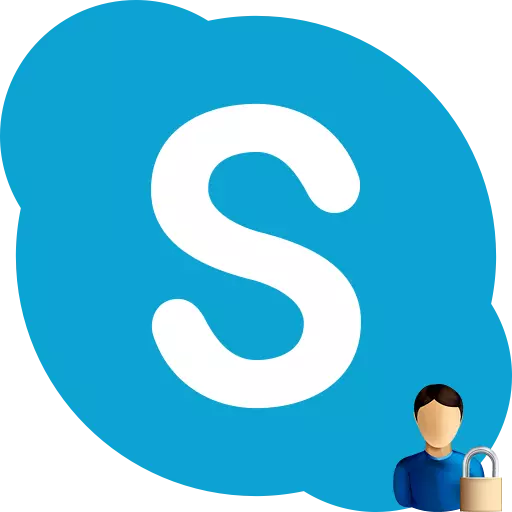
Skype 프로그램은 인터넷에서 사람들의 의사 소통의 가능성을 확장하도록 설계되었습니다. 불행히도, 그들은 그들이 실제로 의사 소통하고 싶지 않은 성격이 있으며, 그들의 강박적인 행동은 Skype를 사용하는 방법을 포기하려는 욕망입니다. 그러나 정말로 그런 사람들은 차단할 수 없습니까? Skype 프로그램에서 사람을 차단하는 방법을 알아 봅시다.
연락처 목록을 통해 사용자 잠그기
Skype에서 사용자가 매우 간단합니다. 프로그램 창의 왼쪽에있는 연락처 목록에서 올바른 사람을 선택하고 마우스 오른쪽 마우스 버튼을 클릭하면 나타나는 상황에 맞는 메뉴에서 "이 사용자 차단 ..."을 선택하십시오. 안건.

그런 다음 창이 열리고 사용자가 실제로 사용자를 차단하고자하는지 묻는 메시지가 나타납니다. 작업에 자신이있는 경우 "블록"버튼을 클릭하십시오. 즉시 틱을 적절한 필드에 넣으면 노트북 에서이 사람을 완전히 제거하거나 작업이 네트워크 규칙을 위반 한 경우 Skype 관리를 불평 할 수 있습니다.
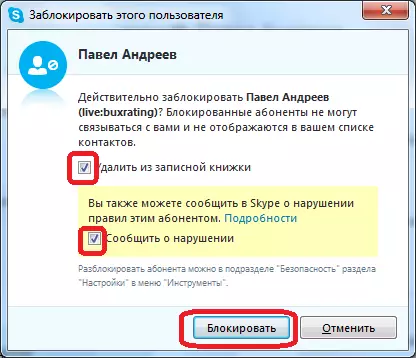
사용자가 차단 된 후 그는 어떤 방법 으로든 Skype를 통해 연락 할 수 없습니다. 또한 이름이 반대 반대의 연락처 목록에 항상 오프라인 상태를지지합니다. 이 사용자가 차단 한 알림이 없으면이 사용자가 수신하지 않습니다.
설정 섹션에서 사용자 잠그기
또한 사용자를 차단하는 두 번째 방법이 있습니다. 설정의 특별한 섹션에서 사용자의 블랙리스트에 놓여 있습니다. 거기에 도착하려면 "도구"및 "설정 ..."섹션 메뉴 섹션에서 지나치게 이동하십시오.
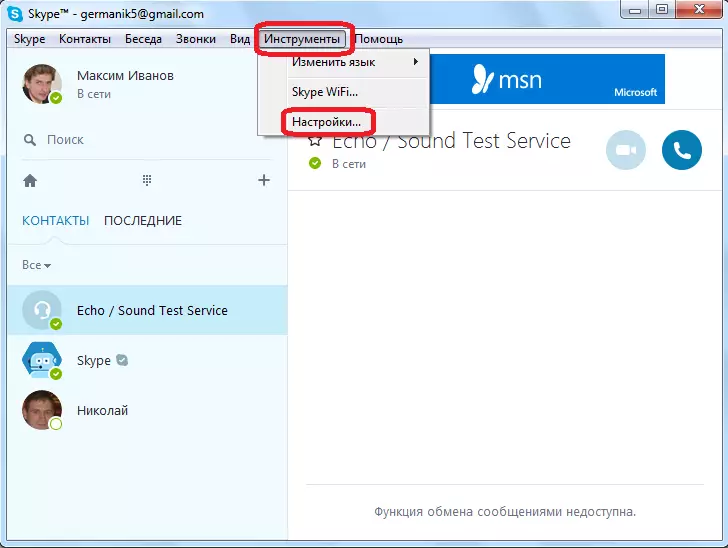
그런 다음 안전 설정 섹션으로 이동하십시오.
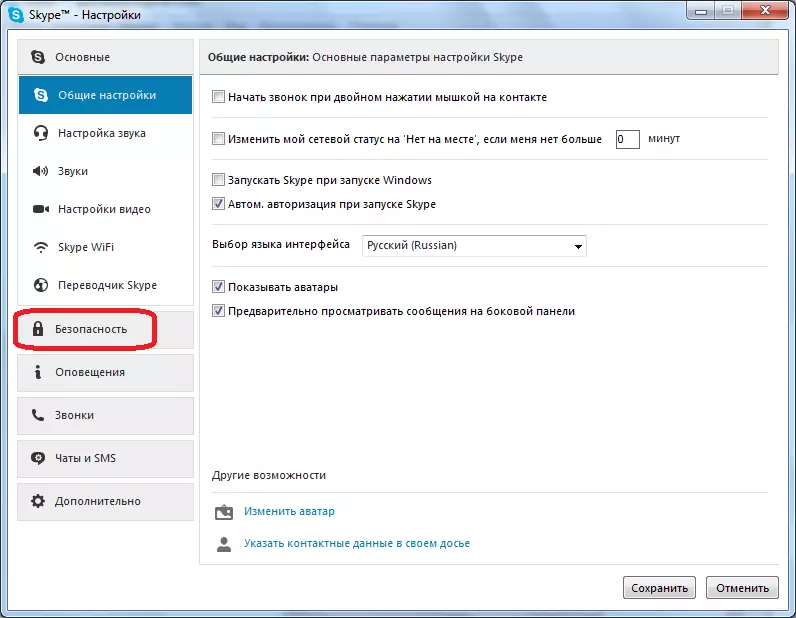
마지막으로 "차단 된 사용자"하위 섹션으로 이동하십시오.

열린 창의 맨 아래에서 드롭 다운 목록의 형태로 특수 양식을 클릭하십시오. 여기에는 연락처에서 사용자의 별명이 포함되어 있습니다. 우리가 차단하고자하는 사용자를 선택하십시오. 사용자 선택 필드의 오른쪽에있는 "이 사용자를 차단"버튼을 클릭하십시오.
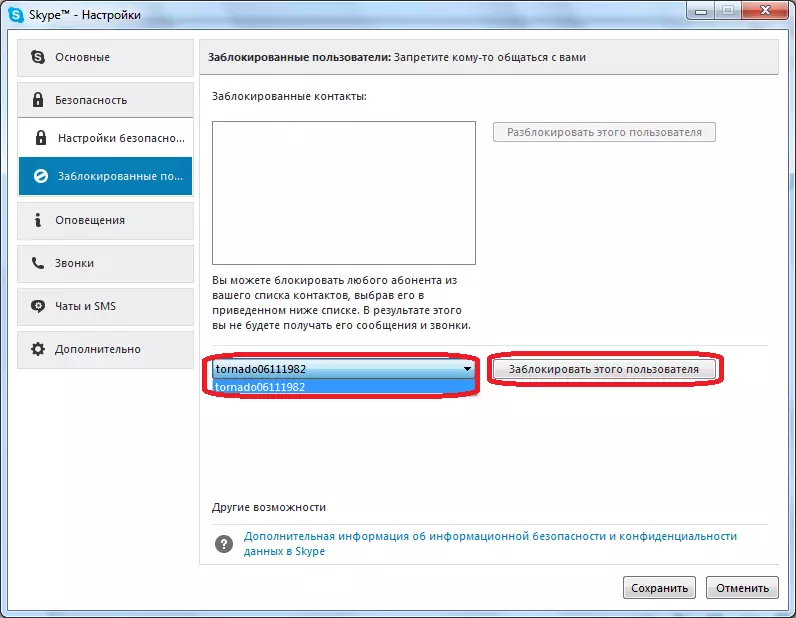
그 후, 이전 시간으로 확인을 막는 창이 열립니다. 또한이 사용자를 연락처에서 제거하고 Skype 관리에 불평 할 수있는 옵션을 제공합니다. "블록"버튼을 클릭하십시오.
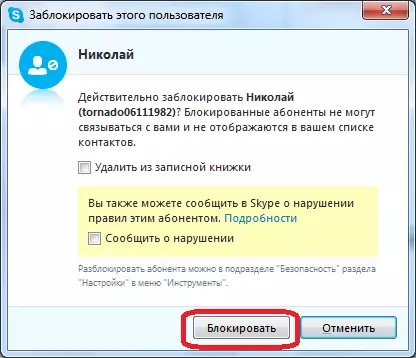
이후에 사용자의 별명이 차단 된 사용자 목록에 추가됩니다.

스카이프에서 사용자의 잠금을 해제하는 방법에 대한 사이트에 별도의 항목 참조하십시오.
당신이 볼 수 있듯이, 스카이프의 사용자가 매우 간단 차단합니다. 이것은 일반적으로, 직관적 인 절차는, 그것은 단순히 접촉에 강박 관념에 사로 잡힌 사용자의 이름을 클릭하여 상황에 맞는 메뉴를 호출한다하고 있기 때문에 해당 항목이 선택합니다. 또한,하지 어려운 버전도 덜 분명하지만, : 스카이프 설정에서 특별 섹션을 통해 블랙리스트에 사용자를 추가 할 수 있습니다. 원하는 경우, 성가신 사용자는 연락처에서 제거 할 수 있으며, 불만의 행동에 대해 컴파일 할 수있다.
